Suche in Unternehmensdaten
Wichtig
Dieser Inhalt ist archiviert und wird nicht aktualisiert. Die neueste Dokumentation finden Sie unter Neue und geplante Funktionen in Dynamics 365 Business Central. Die neuesten Veröffentlichungspläne finden Sie unter Dynamics 365-, Power Platform- und Cloud for Industry-Veröffentlichungspläne.
| Aktiviert für | Öffentliche Vorschauversion | Allgemeine Verfügbarkeit |
|---|---|---|
| Benutzer*innen, automatisch |  1. Apr. 2023 1. Apr. 2023 |
- |
Geschäftswert
Mitarbeiter*innen in Büros verbringen bis zu 20 Prozent ihrer Arbeitszeit mit der Suche nach Informationen. Damit spezifische Informationen in verschiedenen Bereichen einer Unternehmensmanagementlösung zeitnah gefunden werden, sind dort häufig maßgeschneiderte Abfragen erforderlich. Aufgrund des ständig wachsenden Datenvolumens wird es zunehmend wichtig, schnell Zugang zu relevanten Inhalten zu erhalten.
Mit Business Central können Sie jetzt nicht nur Geschäftstransaktionen durchsuchen, sondern alle Daten, die für Ihre Rolle relevant sind. Die relevantesten Ergebnisse werden zuerst angezeigt. So wird wertvolle Zeit gespart, und Benutzer*innen erhalten die Möglichkeit, sich auf übergeordnete Aufgaben zu konzentrieren.
Details zur Funktion
Sie können eine Suche über das Rollencenter oder überall in Business Central über die Tastenkombination STRG+ALT+F starten.
Zum Suchen nach Daten geben Sie ein oder mehrere Schlüsselwörter ein. Die Suchergebnisse enthalten die besten Ergebnisse in den Tabellen, auf die Sie Zugriff haben.
Standardmäßig ist die Suche auf Daten beschränkt, die im Rollencenter von Benutzer*innen verfügbar sind, sowie auf die Tabellen, auf die diese zugreifen können. Sie können den Suchbereich jedoch anpassen, indem Sie Tabellen zur Suche anzeigen auf der Seite Suche in Unternehmensdaten auswählen. Indem Sie den Bereich einschränken, erhalten Sie Suchergebnisse noch schneller.
Mit der Aktion Tabellen zur Suche anzeigen wird die Seite Einrichtung (Tabelle) Liste durchsuchen angezeigt, auf der Sie die zu durchsuchenden Tabellen auswählen können. Standardmäßig werden nur Tabellen ausgewählt, die für bestimmte Rollen relevant sind, aber Sie können mit den Aktionen Alle Tabellen anzeigen und Auf ausgewählte Tabellen filtern auch andere Tabellen durchsuchen.
Wenn Sie eine Tabelle auswählen, wird die Seite Einrichtung (Feld) Liste durchsuchen geöffnet. Sie können die Suche so anpassen, dass Felder in die ausgewählte Tabelle aufgenommen werden, indem Sie die Option Suche aktivieren aktivieren. Standardmäßig sind nur indizierte Code‑ und Texttypfelder sowie Felder, mit denen der Suchergebnis-Datensatz identifiziert wird, aktiviert.
Da die Anzahl der in der Suche enthaltenen Tabellenfelder möglicherweise die Leistung beeinträchtigt, können Sie die Standardeinstellungen wiederherstellen, indem Sie die Option Auf Standard zurücksetzen auf den Seiten Einrichtung (Tabelle) Liste durchsuchen und Einrichtung (Seite) Liste durchsuchen auswählen.
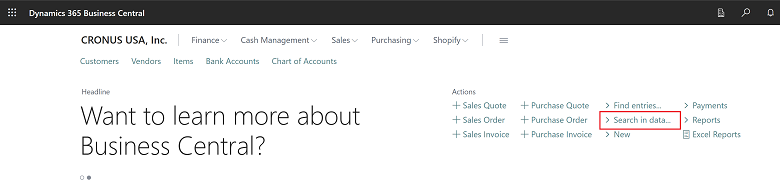
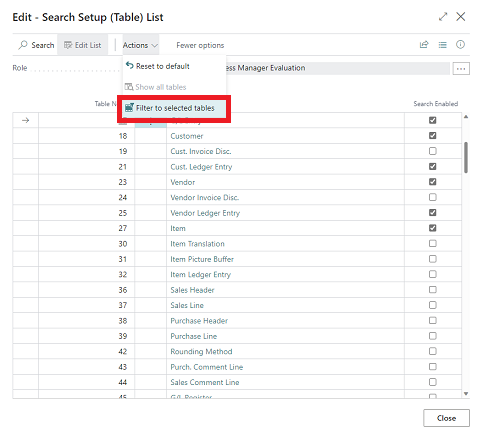
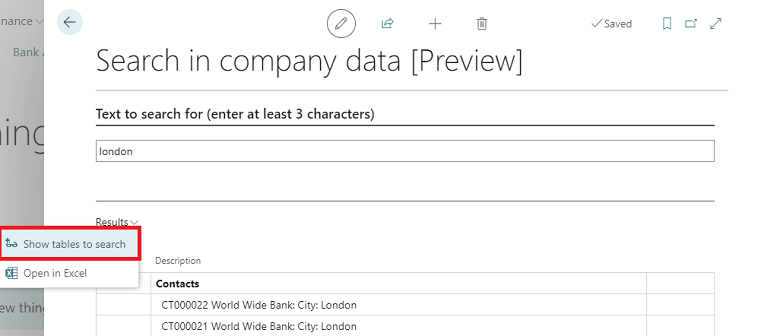
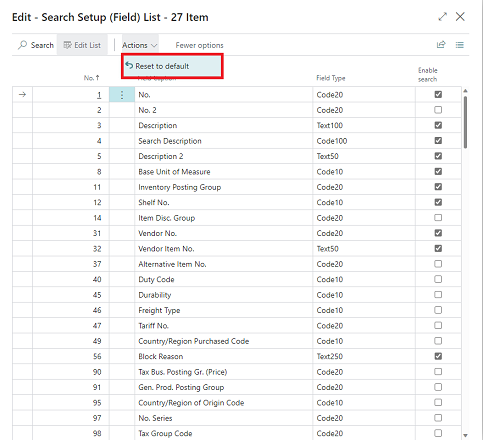
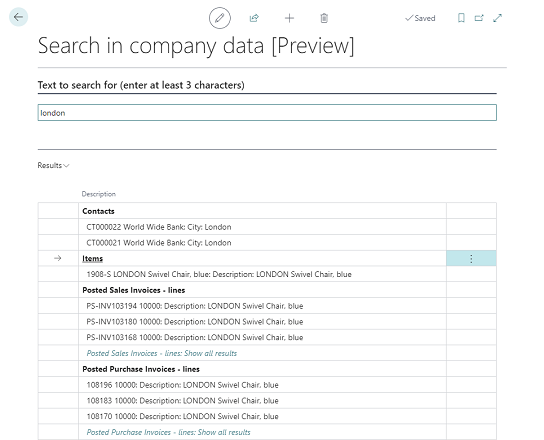
Hinweis
Die Erweiterung für die Datensuche ist in Business Central vorinstalliert. Wenn Sie lieber eine Drittanbieter-App zum Durchsuchen Ihrer Unternehmensdaten verwenden möchten, können Sie die Datensuche deinstallieren. Suchen Sie auf der Seite Erweiterungsverwaltung nach Datensuche, und wählen Sie dann Deinstallieren aus.
Siehe auch
Suchen Sie nach einem Datensatz in Ihren Daten (Dokumente)